电脑连不上苹果热点如何解决 为什么电脑连不上苹果手机热点
更新时间:2020-12-22 16:34:31作者:huige
有不少小伙伴到本站反映说碰到这样一个情况,就是打开苹果手机热点的时候,电脑却一直连不上,这样就无法正常上网了,遇到这样的问题该怎么办呢,那么为什么电脑连不上苹果手机热点呢?其实解决方法不难,设置一下就可以了,现在一起来学习一下电脑连不上苹果热点的操作步骤吧。
具体步骤如下:
1、可能是由于无线网络适配器被禁用了,检查一下是否开启自动获取IP地址和DNS服务器地址。

2、或者检查一下电脑网络服务是否正常,使用排除法看看是否连接另一个WiFi,确定硬件是否损坏。

3、具体可以打开“网络和共享中心”,查看是否由于无线网络适配器被禁用了,只需右键打开即可。
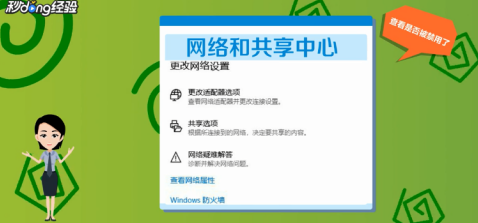
4、检查一下适配器的“属性”,选择“TCP协议版本4”,选择自动获得DNS服务器地址。
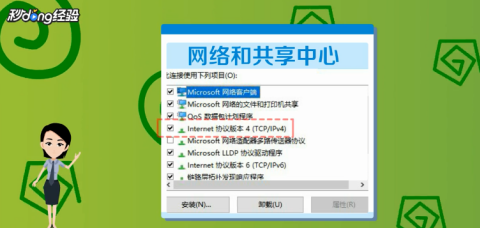
5、使用电脑管家软件确保电脑各项服务都正常开启,如果依旧无法连接,尝试使用排除法能否连接另一个WiFi。

上述给大家讲解的便是电脑连不上苹果热点的详细解决方法,如果你有遇到相同情况的话,不妨可以学习上面的方法步骤来解决吧。
电脑连不上苹果热点如何解决 为什么电脑连不上苹果手机热点相关教程
- 电脑连接苹果热点的方法 电脑如何连接苹果手机的热点
- 苹果电脑连接热点的步骤 苹果电脑怎么连接手机热点
- 电脑搜不到iphone热点是什么原因?电脑搜索不到苹果手机热点怎么回事
- 电脑为什么连不上手机的热点 电脑连不上手机热点怎么解决
- 电脑为什么连接不上手机的个人热点 电脑连接不上手机的热点如何解决
- 怎样开热点才不伤害苹果手机呢 iPhone如何设置热点一直保持开启不中断
- 电脑怎么连不上手机热点 电脑连手机热点连不上如何解决
- 笔记本为什么连不上手机热点 笔记本无法连接到手机热点的处理方法
- 电脑上连接不上手机热点怎么办 电脑连不上手机的热点解决方法
- 电脑连接热点上不了网怎么回事 电脑连了手机热点上不了网如何解决
- 电脑无法播放mp4视频怎么办 电脑播放不了mp4格式视频如何解决
- 电脑文件如何彻底删除干净 电脑怎样彻底删除文件
- 电脑文件如何传到手机上面 怎么将电脑上的文件传到手机
- 电脑嗡嗡响声音很大怎么办 音箱电流声怎么消除嗡嗡声
- 电脑我的世界怎么下载?我的世界电脑版下载教程
- 电脑无法打开网页但是网络能用怎么回事 电脑有网但是打不开网页如何解决
热门推荐
电脑常见问题推荐
- 1 b660支持多少内存频率 b660主板支持内存频率多少
- 2 alt+tab不能直接切换怎么办 Alt+Tab不能正常切换窗口如何解决
- 3 vep格式用什么播放器 vep格式视频文件用什么软件打开
- 4 cad2022安装激活教程 cad2022如何安装并激活
- 5 电脑蓝屏无法正常启动怎么恢复?电脑蓝屏不能正常启动如何解决
- 6 nvidia geforce exerience出错怎么办 英伟达geforce experience错误代码如何解决
- 7 电脑为什么会自动安装一些垃圾软件 如何防止电脑自动安装流氓软件
- 8 creo3.0安装教程 creo3.0如何安装
- 9 cad左键选择不是矩形怎么办 CAD选择框不是矩形的解决方法
- 10 spooler服务自动关闭怎么办 Print Spooler服务总是自动停止如何处理
